- MacBook이 복구 모드에서 멈춘 경우 실망하는 것은 정상이지만이 안내서가 도움이 될 것입니다.
- 문제를 해결하려면 NVRAM 및 SMC를 재설정해야합니다. 더 나아가 안전 모드에 액세스 해보십시오.
- Mac에 더 많은 문제가 있습니까? 이 Mac 문제 섹션 필요한 모든 솔루션이 있습니다.
- 항상 유사한 문제를 처리 할 준비가되었는지 확인하려면 여기에 북마크를 추가하세요. 맥 허브.

복잡한 시스템으로 인해 많은 오류와 문제가 발생합니다. 시스템을 정리하고 최적화합니다. 지금 다운로드하고 간단한 세 단계로 Mac OS를 더 빠르게 만드십시오.
- 세탁기 X9 다운로드 및 설치.
- Mac OS 문제를 찾기 위해 자동 스캔이 시작될 때까지 기다리십시오.
- 딸깍 하는 소리 깨끗한 가능한 모든 문제를 제거합니다.
- 세탁기 X9는 0 이번 달 독자.
복구 모드 사용 맥북 시스템을 복원해야하는 경우 매우 유용 할 수 있지만 MacBook이 복구 모드에서 멈춘 경우 어떻게해야합니까?
이것은 큰 문제가 될 수 있으므로 몇 가지 문제 해결 복구 모드를 종료하는 방법에 대한 팁.
Mac의 복구 모드가 작동하지 않으면 어떻게해야합니까?
1. Intego 세탁기 사용

MacBook을 복구 모드에 두는 것은 다소 불쾌합니다. Intego Washing Machine으로 알려진 도구를 사용하면 문제를 쉽게 해결할 수 있습니다.
정크 파일이 시스템 자체를 방해하여 Mac이 느리게 실행되어 결국 현재 겪고있는 상황과 같은 상황이 발생하는 경우가 있습니다.
이 간단한 프로그램은 시간이 지남에 따라 수집 된 쓸모없는 캐시와 정크 데이터를 정확하고 쉽게 제거하는 데 도움이 될 수 있습니다. 그냥 설치하고 직접 확인하십시오!

Intego 세탁기
MacBook이 복구 모드에서 멈췄습니까? Intego 세탁기를 사용하여 정크 파일을 정리하여 문제를 해결하십시오!
웹 사이트 방문
2. NVRAM 및 SMC 재설정

- MacBook을 끄고 다시 시작하십시오.
- 다음 버튼을 길게 누릅니다. 옵션, 명령, P, 및 아르 자형.
- Apple 로고가 두 번째로 나타나고 사라질 때까지 키를 길게 누릅니다. 구형 모델에서는 시동음이 두 번째로 들릴 때까지 키를 누르고 있어야합니다.
이 문제를 해결하는 한 가지 방법은 NVRAM 및 SMC를 재설정하는 것입니다. NVRAM을 재설정하려면 위의 절차를 완료하기 만하면됩니다.
T2 MacBook이있는 경우 다음을 수행하여 SMC를 재설정 할 수 있습니다.
- MacBook을 종료하십시오.
- 이제 왼쪽을 길게 누릅니다. 제어, 왼쪽 선택권, 그리고 오른쪽 시프트.
- 7 초 동안 누른 키를 누르고 있습니다. 키를 놓지 않고 힘 단추.
- 네 개의 키를 모두 7 초 동안 누른 다음 놓습니다.
- 몇 초 동안 기다린 다음 힘 버튼을 눌러 MacBook을 시작하십시오.
T2 칩이없는 모델에서는 다음 단계에 따라 SMC를 재설정 할 수 있습니다.
- MacBook을 종료하십시오.
- 왼쪽 유지 시프트, 왼쪽 제어, 왼쪽
- 이 키를 누른 상태에서 힘 버튼도 있습니다.
- 키를 약 10 초 동안 누르고 있습니다. 이제 MacBook을 다시 시작하십시오.
3. 시동 디스크 복구
- MacBook을 재시동하고 길게 누르십시오. Command + R 키보드 단축키.
- 때 유틸리티 메뉴 나타나면 선택 디스크 유틸리티 그리고 클릭 계속하다.
- 원하는 볼륨을 선택합니다. 일반적으로 매킨토시 HD을 클릭하고 응급 처치 단추.
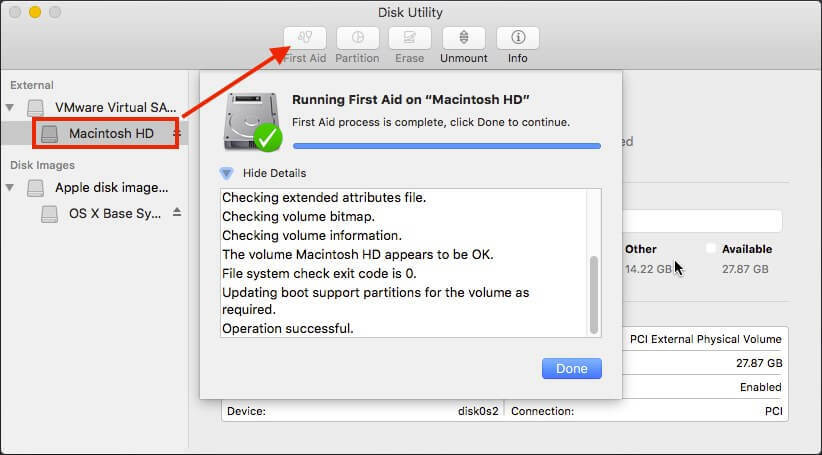
- 프로세스가 완료 될 때까지 기다렸다가 여전히 문제가 있는지 확인하십시오.
MacBook이 복구 모드에서 멈춘 경우 저장 디스크에 문제가있을 수 있습니다. 문제를 해결하려면 위에서 설명한대로 수행해야합니다.
4. 안전 모드에 액세스 해보십시오.

- MacBook을 재시동하십시오.
- 장치가 다시 시작되는 동안 시프트 단추.
- 이제 로그인 창이 나타납니다. 안전 모드에 액세스하려면 로그인 정보를 입력하십시오.
복구 모드에서 멈춘 경우 안전 모드에서 문제를 해결할 수 있습니다. 안전 모드에 액세스하려면 이전에 설명한 단계를 완료하십시오. 안전 모드로 들어가면 문제 해결을 시도하십시오.
다음은 MacBook이 복구 모드에서 멈춘 경우 사용할 수있는 몇 가지 방법입니다. 이러한 솔루션이 효과가 없다면 다시 설치하는 것이 좋습니다. 맥 OS.
이제 더 나아 졌습니까? 아래 의견란에 어떤 솔루션이 효과가 있는지 알려주십시오.
FAQ: MacBook 복구 모드에 대해 더 알아보기
- 복구 모드는 Mac의 모든 것을 삭제합니까?
아니요, 복구 모드를 사용해도 Mac에서 데이터가 삭제되지는 않습니다. 랩톱에서 작동했던 마지막 설정 만 복원합니다.
- 디스크 유틸리티로 어떻게 부팅합니까?
디스크 유틸리티 모드로 부팅하려면 노트북을 다시 시작하고 Command + R 열쇠. 그런 다음 간단히 선택하십시오. 디스크 유틸리티 그것을 엽니 다.
- Macbook Pro를 강제로 재시동하는 방법은 무엇입니까?
MacBook Pro를 강제로 재시동하려면 Command + Control 키를 누른 상태에서도 전원 버튼.
편집자 주:이 게시물은 원래 2020 년 5 월 이후 2020 년 10 월에 신선도, 정확성 및 포괄적 인 측면에서 수정 및 업데이트되었습니다.

Mac OS에 여전히 문제가 있습니까?
이 도구로 문제를 해결하세요.
- 지금 다운로드 및 설치 세탁기 X9 공식 웹 사이트에서
- 자동 스캔이 시작되고 문제를 발견 할 때까지 기다립니다.
- 딸깍 하는 소리 깨끗한 더 나은 경험을 위해 Mac OS 최적화를 시작하십시오.
Restoro는 0 이번 달 독자.


